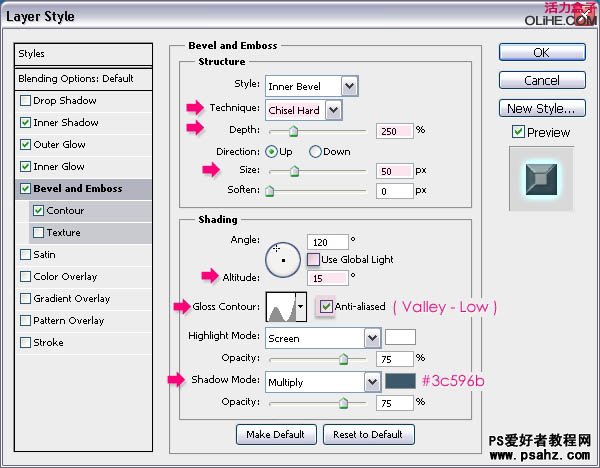当前位置:PS爱好者教程网主页 > PS文字特效 > 教程
photoshop设计经常的蓝色浮雕字特效教程实例(5)
时间:2012-07-10 09:14 来源:PS文字特效教程 作者:admin 阅读:次
8、斜面与浮雕:改变方法为雕刻清晰,深度为250,大小为50。取消使用全局光选项。改变高度为15,光泽等高线为Valley – Low,勾选消除锯齿框。最后,改变阴影模式的颜色为# 3 c596b。
9、如果你没有Valley – Low等高线,那么你需要:
a – 去编辑>预设管理器。从下拉菜单里选择等高线。
b – 点击弹出式菜单箭头,并选择等高线。
c – -点击追加用新的等高线替换当前等高线。
d – 等高线现在被载入。
最新教程
推荐教程